Una guida completa all'utilizzo di Audacity per rimuovere le voci
Audacity è un potente software di editing audio gratuito e open source che ha ottenuto un'immensa popolarità tra gli appassionati di musica e i creatori di contenuti. Grazie alle sue capacità versatili, puoi eseguire una serie di attività, dalla semplice registrazione audio a complessi processi di editing. Una delle funzionalità più ricercate di Audacity è la sua capacità di rimuovere le voci dalle canzoni, consentendoti di creare tracce karaoke, isolare parti strumentali o semplicemente goderti le tue canzoni preferite senza voci. In questo articolo, ti mostreremo la guida passo passo per rimuovere le voci dalle canzoni usando Audacity.
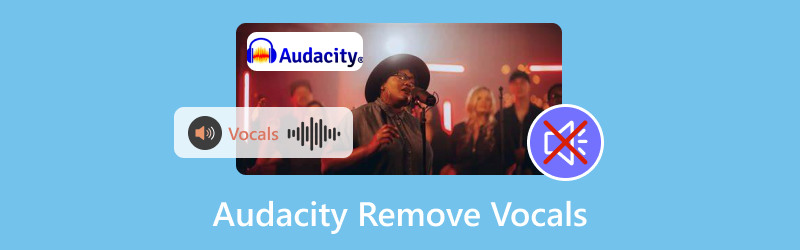
- ELENCO GUIDE
- Parte 1. Come usare Audacity per rimuovere le voci
- Parte 2. L'isolamento vocale di Audacity non funziona
- Parte 3. Metodi alternativi per rimuovere le voci
Parte 1. Come usare Audacity per rimuovere le voci
Che tu sia un esperto editor audio o un principiante, troverai questo tutorial facile da seguire.
Nota: La rimozione delle voci dall'audio è diversa da dividere una traccia audio in Audacitye per ottenere l'isolamento vocale si applicano i seguenti passaggi.
Passaggio 1: importare l'audio
Per iniziare, devi importare in Audacity il file audio che vuoi modificare.
1. Apri Audacity: Avvia l'applicazione sul tuo computer. Audacity è compatibile con Windows, Mac e Linux e puoi scaricarlo gratuitamente su queste piattaforme.
2. Importa file audio: Fai clic su File > Importa > Audio e scegli la canzone dal tuo dispositivo. Puoi anche semplicemente trascinare e rilasciare il file nella finestra di Audacity.
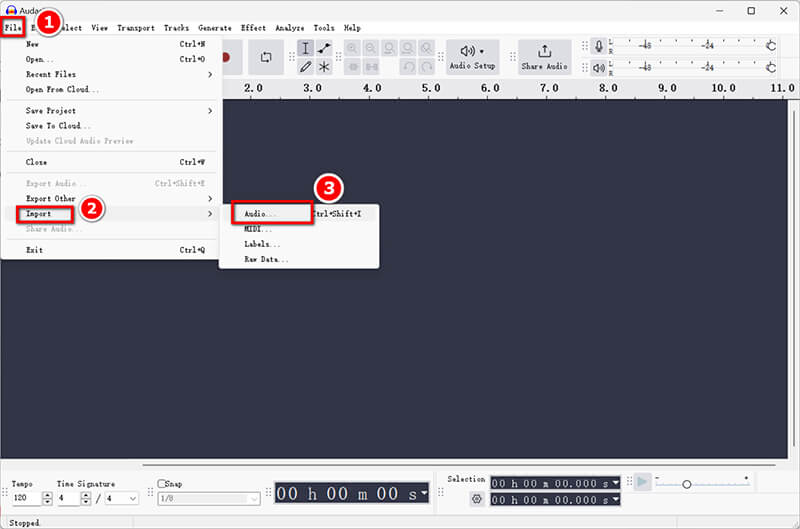
Passaggio 2: creare una traccia vocale
Il passo successivo è creare una copia della traccia originale per modificarla.
1. Duplica la traccia: Seleziona la traccia audio cliccandoci sopra, poi vai su Modifica > Duplica. Questo creerà una seconda traccia che puoi modificare per estrarre le voci.
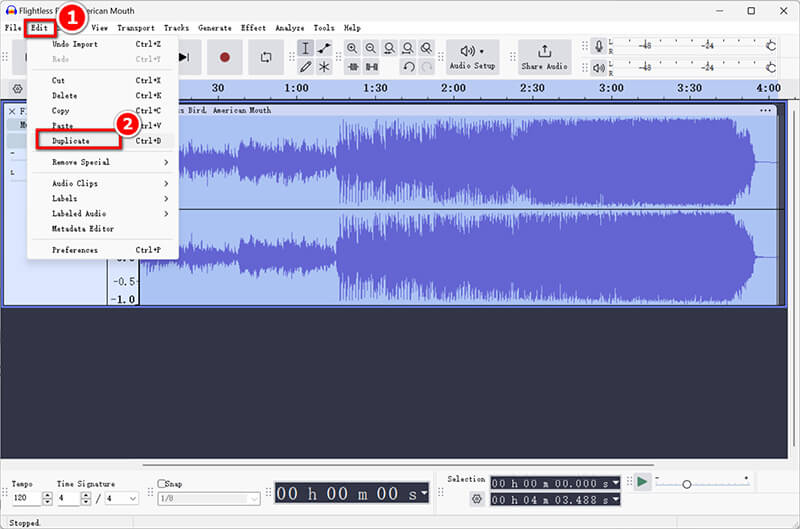
2. Applica effetti per isolare le voci: Con la traccia duplicata selezionata, vai su Effetto > Inverti. Questo passaggio è essenziale per il processo di rimozione vocale.
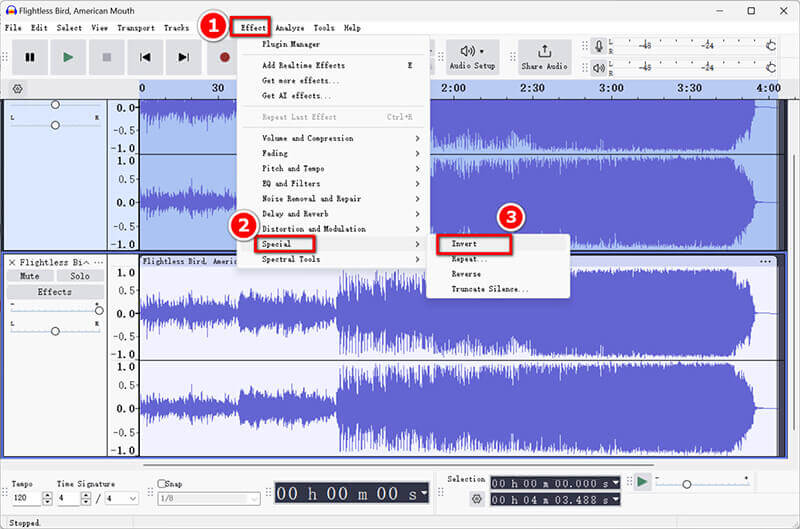
Fase 3: Isolare le voci
Ora che le tue tracce sono pronte, è il momento di concentrarsi sull'isolamento delle voci.
1. Utilizzare filtri ed effetti: Mantieni selezionata la traccia duplicata e vai su Effetto > EQ e Filtri. Scegli Filtro passa-alto opzione per aiutare a eliminare i suoni a bassa frequenza tipicamente associati alla voce.
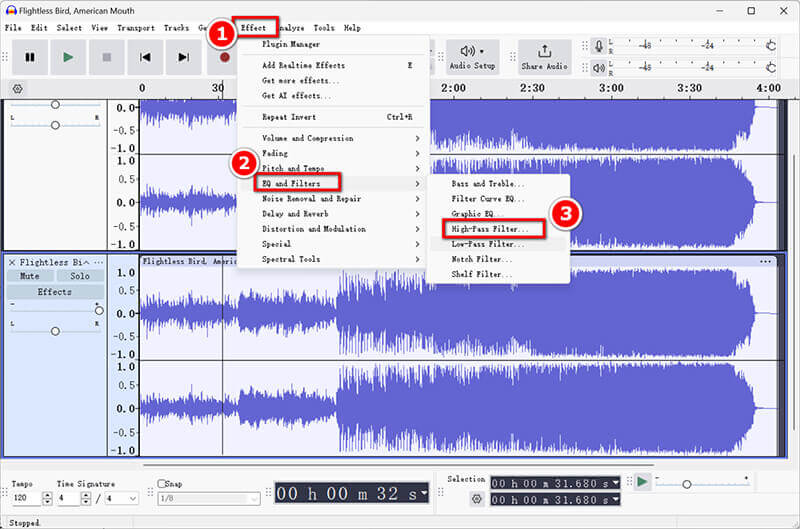
2. Regola le impostazioni per risultati ottimali: Sperimenta con le impostazioni del filtro. Un buon punto di partenza è una frequenza di taglio tra 300 Hz e 500 Hz, ma sentiti libero di regolarla in base al tuo file audio.
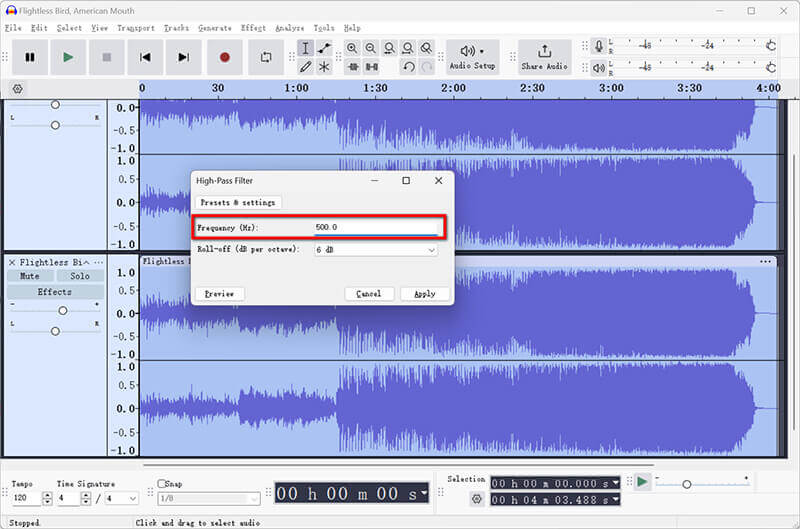
Passaggio 4: perfezionare la traccia vocale
Dopo aver isolato le voci, è fondamentale rifinire la traccia per renderla più nitida.
1. Rimuovere rumore residuo o artefatti: Vai su Effetto > Rimozione e riparazione del rumore > Riduzione del rumore. Seleziona un segmento dell'audio che presenta rumore di fondo, clicca su Ottieni profilo rumore e poi applicalo all'intera traccia. Questo aiuterà a eliminare qualsiasi rumore residuo dopo aver rimosso le voci.
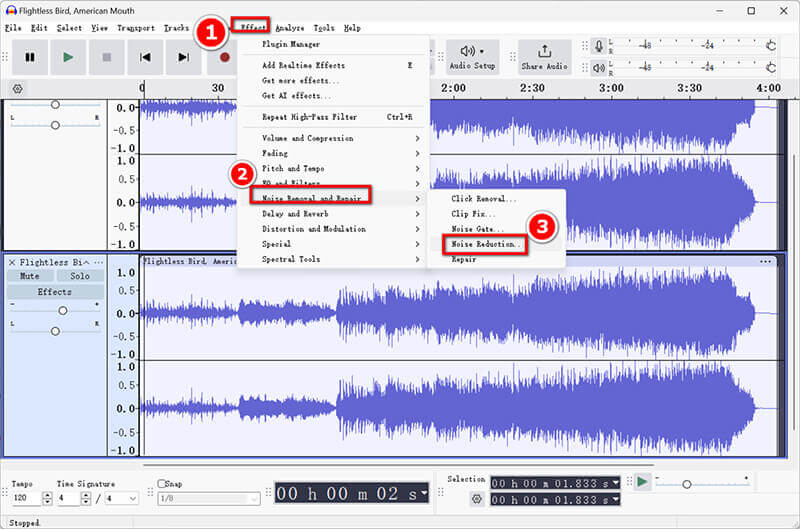
2. Ottimizzare l'isolamento vocale: Ascolta attentamente l'output. Potresti dover regolare i livelli del volume o aggiungere effetti come compressione o riverbero per migliorare il suono generale prima di iniziare una riduzione vocale in Audacity.
Passaggio 5: esportare la traccia senza voce
Infine, è il momento di salvare il tuo lavoro modificato.
Fai clic su File > Esporta audio per selezionare Salva la voce isolata sul tuo computer o audio.com nel cloud. Nella finestra pop-up, seleziona l'output vocale come MP3 o il tuo formato preferito.
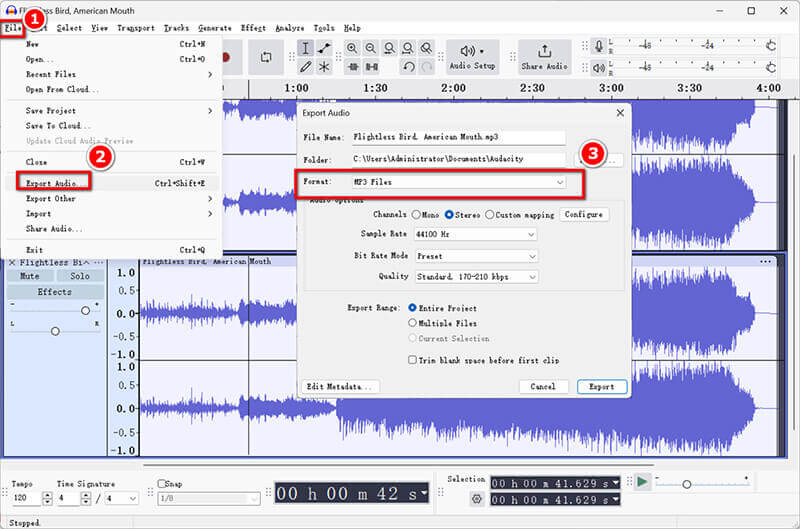
Per conservare le voci isolate come file separato, è sufficiente esportare la traccia duplicata prima di eliminare le voci.
Audacity è un software di editing audio semplice per gestire tutti i problemi audio. Se vuoi rimuovere l'audio dal video, controlla questo post.
Parte 2. L'isolamento vocale di Audacity non funziona
A volte, gli utenti riscontrano problemi con l'isolamento vocale che non funziona come previsto. Ecco alcuni motivi e soluzioni comuni:
Qualità della traccia
Se la traccia originale ha una qualità scadente o rumore eccessivo, potrebbe essere difficile isolare efficacemente le voci. Prendi in considerazione l'utilizzo di un file audio di qualità superiore.
Problemi con la traccia stereo
Le tecniche di rimozione vocale spesso funzionano meglio su tracce stereo. Se la tua traccia è mono, prova a convertirla in stereo prima di applicare la cancellazione vocale.
Limitazioni del plugin
Alcuni effetti potrebbero non funzionare correttamente se non hai installato i plugin necessari. Assicurati che tutti i plugin siano aggiornati.
Applicazione dell'effetto non corretto
Controlla due volte di aver seguito correttamente i passaggi, specialmente nell'applicazione degli effetti di inversione e filtraggio. Sperimentare con impostazioni diverse può dare risultati migliori.
Parte 3. Metodi alternativi per rimuovere le voci
Se stai cercando delle alternative ad Audacity per la rimozione delle voci, ecco alcune opzioni:
Plugin di terze parti
Sono disponibili vari plugin di terze parti che possono migliorare le capacità di estrazione vocale di Audacity. Vocal Remover Pro è uno di questi.
Questo plugin può aiutare a ottenere un isolamento vocale più efficace. Basta installarlo, quindi andare su Effect e selezionare il plugin dall'elenco per avviare il processo.
Software di modifica audio: Adobe Podcast
Adobe Podcast è un'altra opzione solida per l'isolamento vocale. Le sue funzionalità AI avanzate possono rimuovere efficacemente le voci con un intervento manuale minimo. Ecco come utilizzarlo:
Carica la traccia in Adobe Podcast.
Utilizzare la funzione di isolamento vocale e regolare le impostazioni in base alle proprie esigenze.
Una volta soddisfatto del risultato, esporta il file nel formato desiderato.
Bonus: ArkThinker Video Converter Ultimate
Per coloro che potrebbero anche lavorare con file video, si consideri l'utilizzo ArkThinker Video Converter Ultimate. Offre funzionalità di rimozione del rumore per i video, il che può essere utile se stai cercando di estrarre l'audio dai file video riducendo al minimo la presenza vocale. Inoltre, ti consente di disattivare, modificare e aggiungere le tracce audio di sottofondo di un file video. Inoltre, questo strumento offre potenti effetti di editing audio come ritaglio, unione e altro.
- Supporta oltre 1000 formati, tra cui MP4, MKV, AVI, MP3, ecc.
- La conversione batch consente di gestire più file in una sola volta.
- L'editor video integrato fornisce strumenti per tagliare, ritagliare e aggiungere effetti speciali.
- L'accelerazione hardware garantisce una velocità di conversione 30 volte più rapida.
Conclusione
Questo articolo fornisce una guida completa su come rimuovere le voci da una canzone usando Audacity. È un processo semplice che prevede l'importazione di una canzone, la duplicazione della traccia, l'applicazione di effetti e l'esportazione del risultato. Ricorda che la qualità dei risultati dipenderà dal file audio originale e dalle impostazioni scelte durante il processo. Inoltre, anche se non vuoi provare Audacity, le alternative o i plug-in sopra sono consigliati per aiutarti a effettuare rapidamente l'estrazione vocale.
Cosa pensi di questo post? Fai clic per valutare questo post.
Eccellente
Valutazione: 4.9 /5 (basato su 412 voti)
Trova più soluzioni
10 migliori taglierini MP3 per tagliare file MP3 su diversi dispositivi Taglierini audio: strumenti offline e online per tagliare file audio Come sostituire l'audio in un video su dispositivi diversi 2024 I 4 modi più semplici per cambiare e modificare il volume dell'audio su PC e MacArticoli relativi
- Modifica audio
- I 4 migliori ripetitori di brani per Mac, PC, iPhone, Android, online
- Come cambiare la registrazione vocale in un'altra voce in modo rapido
- Come sostituire l'audio in un video su dispositivi diversi 2023
- Taglierini audio: strumenti offline e online per tagliare file audio
- Tecnica efficace su come dividere una traccia in Audacity
- Come sostituire l'audio in un video su dispositivi diversi 2022
- Come ritagliare l'audio in Audacity, WMP, iMovie, Online, Trimmer
- I 4 modi più semplici per cambiare e modificare il volume dell'audio su PC e Mac
- 4 metodi semplici per modificare file audio su Windows e Mac
- Come comprimere i file audio senza perdere la qualità del suono



